 титульная страница > Учебник по программному обеспечению > Что такое Microsoft Copilot? Как использовать Copilot в Windows
титульная страница > Учебник по программному обеспечению > Что такое Microsoft Copilot? Как использовать Copilot в Windows
Что такое Microsoft Copilot? Как использовать Copilot в Windows
Многие крупные технологические компании имеют свою собственную модель искусственного интеллекта, и Microsoft не является исключением. Его модель искусственного интеллекта называется «Copilot», и вы, возможно, уже видели ее в Windows 11 или в Microsoft Office. Но что такое Copilot и что с ним можно сделать?
Что такое Microsoft Copilot?
Microsoft Copilot — это помощник на основе искусственного интеллекта, который Microsoft внедряет в свои операционные системы и приложения. Copilot будет действовать по-разному и выполнять разные задачи в зависимости от приложения, в котором вы его вызвали.
Если вы разговариваете с ним через браузер, он действует аналогично ChatGPT. Используйте его в Windows 11, и вы сможете использовать его для переключения темного режима или запуска сеанса активности. А если вы откроете Copilot через Microsoft Edge, вы можете попросить его просмотреть страницу, на которой вы сейчас находитесь.
Вы также найдете Copilot в приложениях Microsoft Office. Copilot on Word позволяет создавать черновики с помощью ИИ; в PowerPoint вы можете попросить его подвести итог вашей презентации.
Как получить доступ к Microsoft Copilot
Доступ к Microsoft Copilot зависит от приложения. Мы покажем вам, как получить доступ к Microsoft Copilot во всех его формах.
Как открыть Microsoft Copilot в Windows 11
Если вы используете Windows 11, вы можете получить доступ к Copilot с помощью горячей клавиши. Однако прежде чем это сделать, убедитесь, что ваша операционная система обновлена до Windows 11 23H2 или более поздней версии. Узнайте, как проверить свою сборку и версию Windows 11, если вы не уверены.
После установки Windows 11 23H2 вы можете открыть Copilot, нажав Win C или щелкнув значок Copilot на панели задач.
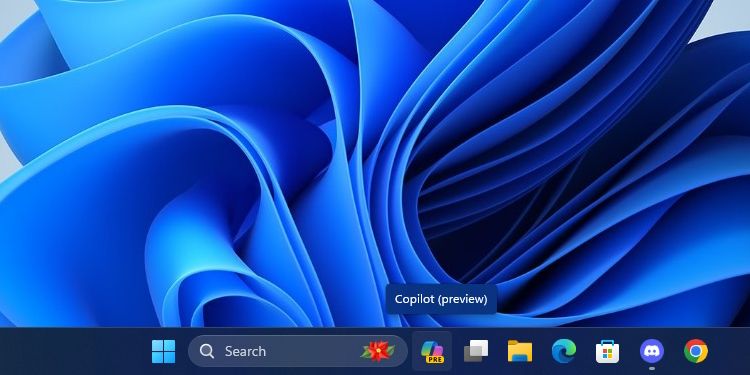
Если вы его не видите, щелкните правой кнопкой мыши панель задач, выберите «Настройки панели задач», затем включите Copilot.
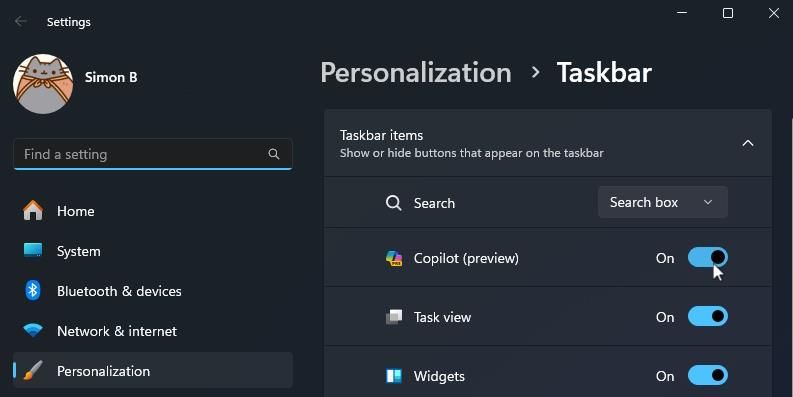
Как открыть Microsoft Copilot в Edge
Если вы не используете Windows 11, вы все равно можете использовать Copilot через Microsoft Edge. Откройте Edge, затем найдите боковую панель справа. Нажмите значок «Второй пилот»; это тот, что прямо наверху. Если вы не можете его найти, вы также можете использовать сочетание клавиш Ctrl Shift Period.
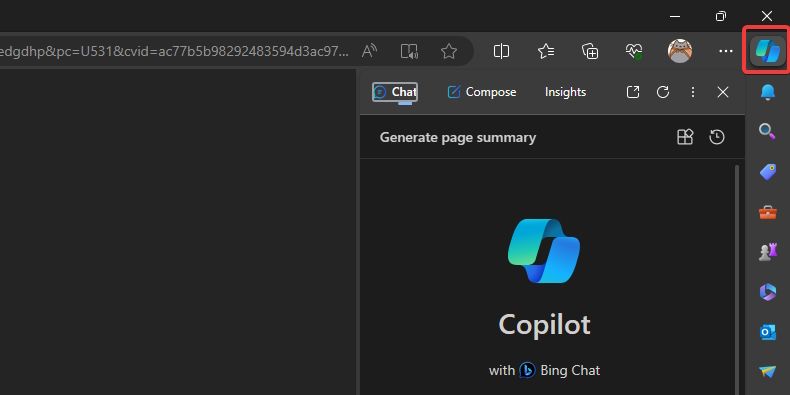
Как открыть Microsoft Copilot в Интернете
Если у вас нет доступа к Windows 11 или Edge, вы все равно можете использовать Copilot в Интернете. Просто зайдите на copilot.microsoft.com, и все готово.
Вы заметите, что если вы зайдете в Bing и попытаетесь открыть Bing Chat, вместо этого откроется Copilot, поскольку Microsoft переименовала Bing Chat в Copilot. Он должен работать так же, как и предыдущий сервис.
Как открыть Microsoft Copilot в Microsoft 365 (Office)
Открытие Copilot в Microsoft 365 зависит от того, какое приложение вы открываете. Однако для работы Copilot вам потребуется активная подписка на Microsoft 365.
В некоторых приложениях Copilot открывается сразу после загрузки. Например, если вы откроете новый документ в Word, Copilot появится и спросит вас, хотите ли вы создать черновик. В других приложениях нужно тыкать из укрытия из ленты.
Каковы стили разговора второго пилота?
Когда вы открываете Copilot в приложении, отличном от Office, он спросит, в каком стиле разговора вы бы хотели, чтобы Copilot разговаривал. Выбор правильного варианта зависит от того, какой ответ вы хотите от Copilot. :
- Более точно: эта настройка делает тон Copilot очень «жестким». Он будет говорить очень профессионально и четко, не слишком разговорчиво. Когда я попросил второго пилота рассказать мне о кошках в точном режиме, он предоставил мне все подробности в четком списке пунктов.
- Более сбалансированный: этот параметр делает Copilot немного «более дружелюбным», но при этом он по-прежнему предоставляет четкие и краткие факты. Когда его попросили рассказать мне о кошках в сбалансированном режиме, второй пилот перечислил некоторые научные факты, а в конце добавил несколько забавных фактов.
- Более творческий подход: это делает Copilot более творческим и позволяет ему говорить свободнее, чем в других режимах. Когда я попросил его рассказать мне о кошках, он рассказал мне основные факты, а затем сказал, что считает кошек «удивительными животными» и что люди должны лучше о них заботиться.
Стиль разговора не влияет на качество информации, которую вам предоставляет Copilot, поэтому смело выбирайте тот, который вам больше всего подходит.
Как использовать Microsoft Copilot
Теперь, когда у вас открыт Copilot, пришло время проверить, что вы можете с ним сделать.
Проведение исследований с помощью Copilot
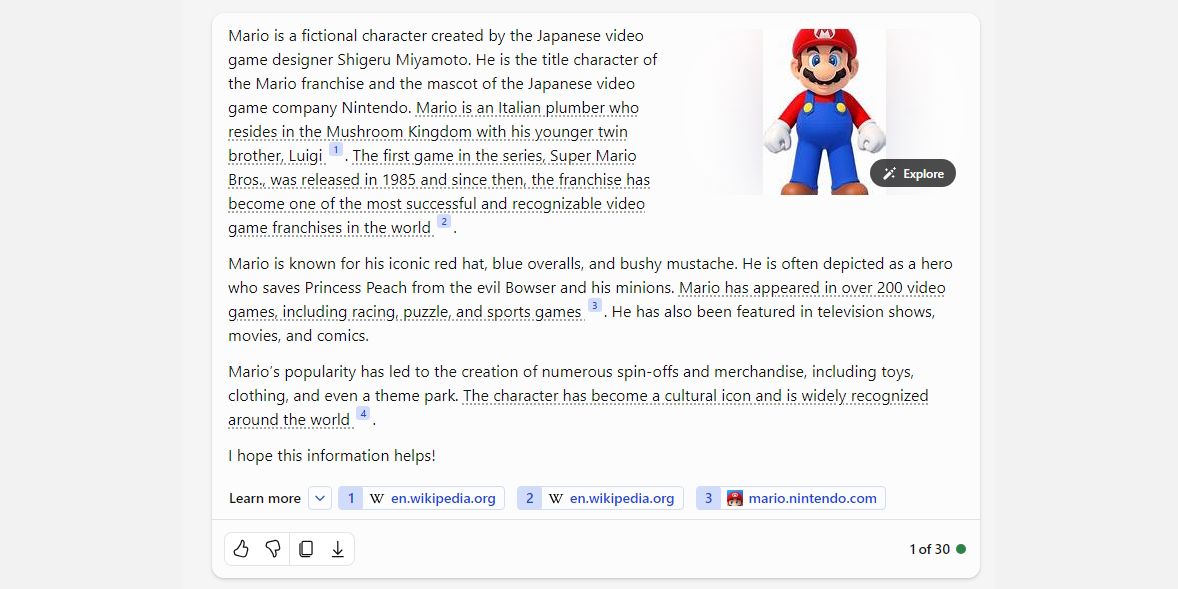
Что мне нравится в Copilot по сравнению с другими моделями искусственного интеллекта, так это то, как он цитирует свои источники. Всегда приятно видеть, как чат-бот с искусственным интеллектом демонстрирует, откуда он черпает свои знания, но он также позволяет вам следить за этими цитатами при проведении исследований.
Если вы хотите прочитать о конкретной теме, спросите об этом второго пилота. Пока он обсуждает данную тему, он начнет подчеркивать некоторые из своих утверждений и добавлять источник этой информации внизу. Затем вы можете перейти по этим ссылкам и использовать те же источники в своих собственных исследованиях.
Создание изображений с помощью DALL-E 3
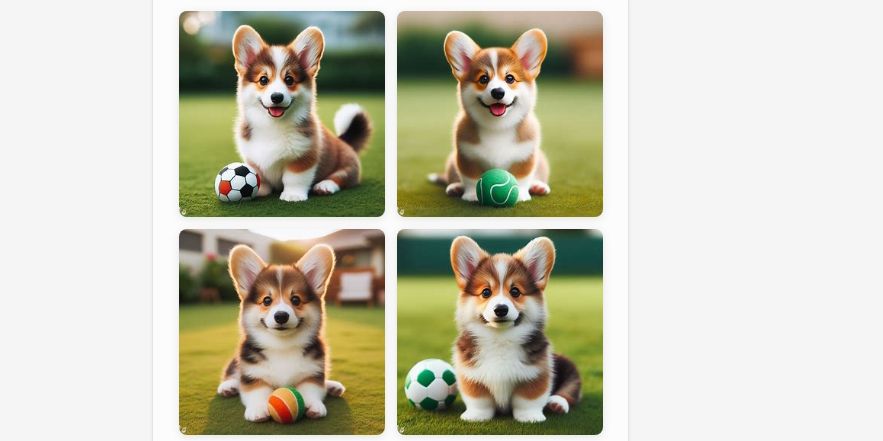
Если вы хотите создавать изображения бесплатно, Copilot — отличный выбор. Copilot поддерживает мощный генератор изображений DALL-E 3; просто попросите его нарисовать что-нибудь для вас. Если вас не устраивает результат, вы можете дать Copilot дополнительные подсказки, чтобы получить наилучшее изображение.
Узнайте, как использовать DALL-E 3 в Copilot (ранее Bing), чтобы получить дополнительную информацию.
Попросите второго пилота написать за вас код
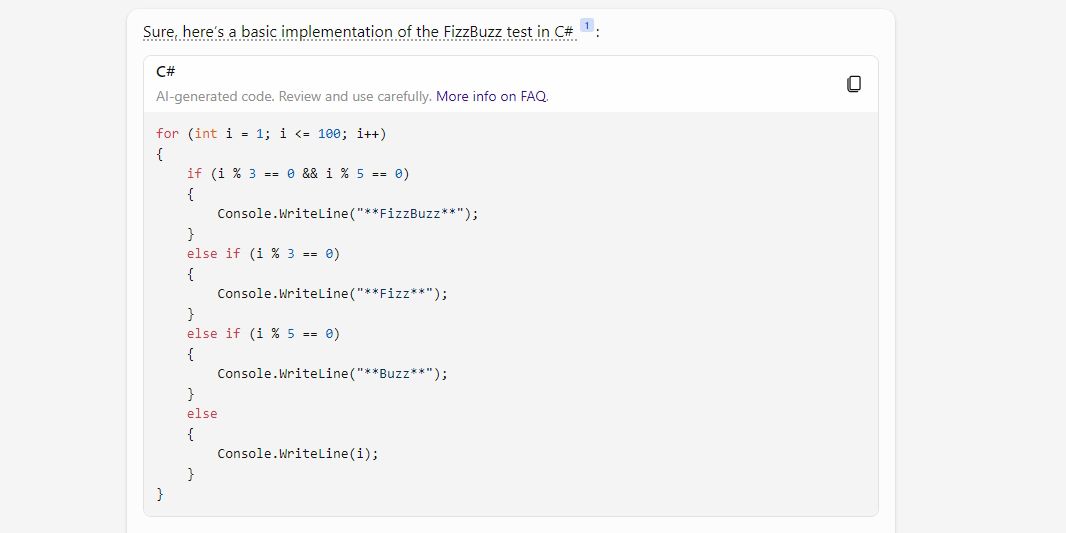
Если вы застряли в следующем проекте по программированию, почему бы не позволить второму пилоту попробовать? Вы можете спросить его, как он будет что-то запрограммировать, или дать ему часть своего кода и спросить, почему он не работает. Он поддерживает все основные языки программирования, поэтому попробуйте Copilot, если у вас возникли проблемы с написанием кода.
Используйте интеграцию Copilot с Microsoft Office
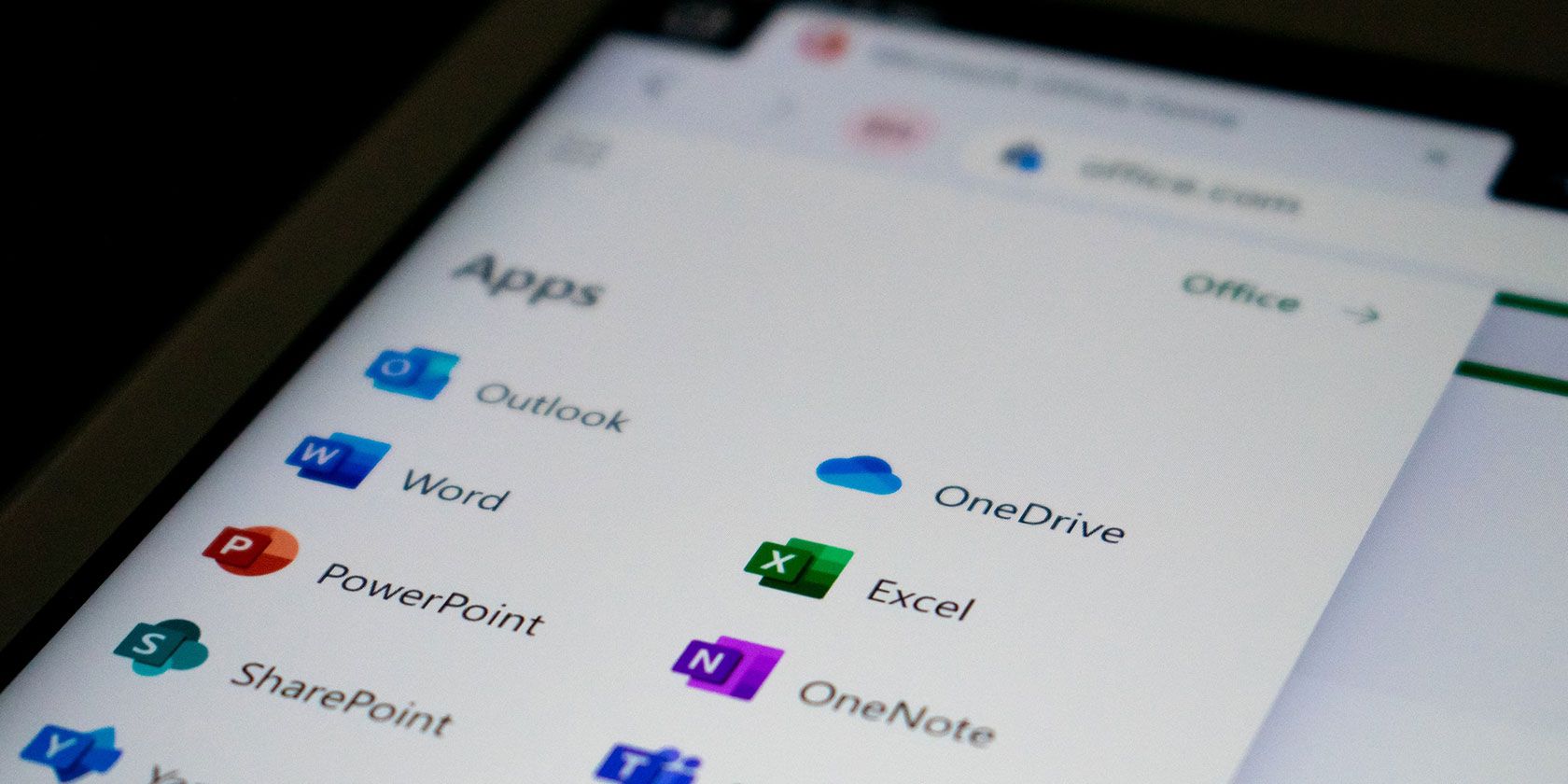
Если вы используете Copilot в Microsoft Office, вы можете попробовать множество действий в зависимости от того, какое приложение у вас открыто:
- Microsoft Word: Copilot может создать для вас первый черновик на основе подсказки. Благодаря фоновому Microsoft Graph Copilot может включать контент из совместных документов всей организации. Он даже может настроить документ так, чтобы он звучал профессионально или непринужденно.
- Microsoft Excel: Copilot может работать с подсказками на естественном языке, чтобы давать ответы, для которых раньше требовались сложные формулы. Вы можете попросить его показать вам различные визуализации, прогнозы и рекомендации, не меняя таблицу.
- Microsoft PowerPoint: Copilot может использовать ваш план или документ Word и автоматически создать набор слайдов. С помощью базовых команд вы можете упростить длинные презентации.
- Microsoft Outlook: помимо быстрого ответа на обычные электронные письма, Copilot может извлекать обсуждения из веток электронной почты и контента в Microsoft 365. Copilot также позволит вам настроить тон и продолжительность ваших ответов.
- Microsoft Teams: второй пилот может устанавливать повестку дня и расписание собраний. Но это также эффективный инструмент принятия решений, поскольку чат-бот может перечислить плюсы и минусы любого обсуждения и предложить следующие шаги.
- Деловой чат: эта новая услуга подключается к вашему календарю, электронной почте, чатам, документам, встречам и контактам. Вы можете повысить эффективность совместной работы, используя его в качестве единого окна для запросов по проектам и планам.
Если вы используете какое-либо из этих приложений в своей работе, попробуйте Copilot и посмотрите, что оно может сделать для вас.
-
 Внешний жесткий диск замедляет работу компьютера? Исправьте это легко сейчас!Если ваш внешний жесткий диск замедляет работу ПКФеномен: компьютер замедляется при подключении внешнего жесткого диска“Привет каждый. У моего диска T...Учебник по программному обеспечению Опубликовано 23 декабря 2024 г.
Внешний жесткий диск замедляет работу компьютера? Исправьте это легко сейчас!Если ваш внешний жесткий диск замедляет работу ПКФеномен: компьютер замедляется при подключении внешнего жесткого диска“Привет каждый. У моего диска T...Учебник по программному обеспечению Опубликовано 23 декабря 2024 г. -
 Как исправить заземленный сбой на ПК: вот полное руководствоGrounded — одна из самых известных приключенческих игр на выживание. Хотя игра обеспечивает плавный игровой процесс, игроки на ПК могут столкнуться с ...Учебник по программному обеспечению Опубликовано 22 декабря 2024 г.
Как исправить заземленный сбой на ПК: вот полное руководствоGrounded — одна из самых известных приключенческих игр на выживание. Хотя игра обеспечивает плавный игровой процесс, игроки на ПК могут столкнуться с ...Учебник по программному обеспечению Опубликовано 22 декабря 2024 г. -
 CS2 Не удается загрузить модуль Engine 2? Вот некоторые исправленияCounter-Strike 2 — популярная игра, в которую играют многие геймеры. Вы один из них? Если да, то иногда вы можете столкнуться с некоторыми ошибками, т...Учебник по программному обеспечению Опубликовано 12 декабря 2024 г.
CS2 Не удается загрузить модуль Engine 2? Вот некоторые исправленияCounter-Strike 2 — популярная игра, в которую играют многие геймеры. Вы один из них? Если да, то иногда вы можете столкнуться с некоторыми ошибками, т...Учебник по программному обеспечению Опубликовано 12 декабря 2024 г. -
 Принтер печатает документы на полстраницы: 6 простых решенийRead our disclosure page to find out how can you help MSPoweruser sustain the editorial team Read more ...Учебник по программному обеспечению Опубликовано 25 ноября 2024 г.
Принтер печатает документы на полстраницы: 6 простых решенийRead our disclosure page to find out how can you help MSPoweruser sustain the editorial team Read more ...Учебник по программному обеспечению Опубликовано 25 ноября 2024 г. -
 Порт HDMI не работает в Windows 11 — 5 простых решенийПрочтите нашу страницу раскрытия информации, чтобы узнать, как вы можете помочь MSPoweruser поддерживать редакционную команду. Подроб...Учебник по программному обеспечению Опубликовано 25 ноября 2024 г.
Порт HDMI не работает в Windows 11 — 5 простых решенийПрочтите нашу страницу раскрытия информации, чтобы узнать, как вы можете помочь MSPoweruser поддерживать редакционную команду. Подроб...Учебник по программному обеспечению Опубликовано 25 ноября 2024 г. -
 Проводник продолжает зависать в Windows 10 — вот как это исправитьПрочтите нашу страницу раскрытия информации, чтобы узнать, как вы можете помочь MSPoweruser поддерживать редакционную команду. Подроб...Учебник по программному обеспечению Опубликовано 25 ноября 2024 г.
Проводник продолжает зависать в Windows 10 — вот как это исправитьПрочтите нашу страницу раскрытия информации, чтобы узнать, как вы можете помочь MSPoweruser поддерживать редакционную команду. Подроб...Учебник по программному обеспечению Опубликовано 25 ноября 2024 г. -
 Инстаграм тормозит? 6 способов исправить это на устройствах Android и iOSИногда все, что вам нужно, — это самые простые решения. Если Instagram тормозит, просто закройте и снова откройте его. Независимо от того, использует...Учебник по программному обеспечению Опубликовано 25 ноября 2024 г.
Инстаграм тормозит? 6 способов исправить это на устройствах Android и iOSИногда все, что вам нужно, — это самые простые решения. Если Instagram тормозит, просто закройте и снова откройте его. Независимо от того, использует...Учебник по программному обеспечению Опубликовано 25 ноября 2024 г. -
 Как исправить неработающую историю буфера обмена в Windows 11История буфера обмена — это полезная функция в Windows, поскольку она позволяет просматривать и получать доступ к частям контента, который вы скопиров...Учебник по программному обеспечению Опубликовано 22 ноября 2024 г.
Как исправить неработающую историю буфера обмена в Windows 11История буфера обмена — это полезная функция в Windows, поскольку она позволяет просматривать и получать доступ к частям контента, который вы скопиров...Учебник по программному обеспечению Опубликовано 22 ноября 2024 г. -
 5 исправлений ошибки Microsoft Has Blocked Macros в Excel для WindowsИсправление 1: разблокируйте файл Microsoft Excel может блокировать макросы для электронной таблицы, если вы получили ее с другого компьютера или из И...Учебник по программному обеспечению Опубликовано 19 ноября 2024 г.
5 исправлений ошибки Microsoft Has Blocked Macros в Excel для WindowsИсправление 1: разблокируйте файл Microsoft Excel может блокировать макросы для электронной таблицы, если вы получили ее с другого компьютера или из И...Учебник по программному обеспечению Опубликовано 19 ноября 2024 г. -
 Planet Coaster 2 вылетает/не запускается? Вот руководствоЕсли вы фанат игры, вы наверняка слышали о Planet Coaster 2. Если ваш Planet Coaster 2 продолжает зависать во время игры, как вы можете решить эту про...Учебник по программному обеспечению Опубликовано 18 ноября 2024 г.
Planet Coaster 2 вылетает/не запускается? Вот руководствоЕсли вы фанат игры, вы наверняка слышали о Planet Coaster 2. Если ваш Planet Coaster 2 продолжает зависать во время игры, как вы можете решить эту про...Учебник по программному обеспечению Опубликовано 18 ноября 2024 г. -
 Как исправить ошибку OOBELANGUAGE в Windows? Руководство по ремонтуКогда вы пытаетесь настроить Windows 11/10, вы можете столкнуться с ошибкой «Что-то пошло не так» с OOBELANGUAGE при выборе языка. Эта проблема может ...Учебник по программному обеспечению Опубликовано 18 ноября 2024 г.
Как исправить ошибку OOBELANGUAGE в Windows? Руководство по ремонтуКогда вы пытаетесь настроить Windows 11/10, вы можете столкнуться с ошибкой «Что-то пошло не так» с OOBELANGUAGE при выборе языка. Эта проблема может ...Учебник по программному обеспечению Опубликовано 18 ноября 2024 г. -
 Не можете увидеть фотографии в сообщениях iPhone? Вот как это исправитьПриложение «Сообщения» на вашем iPhone не загружает изображения, полученные вами через iMessage или MMS? Это довольно распространенная проблема, но ее...Учебник по программному обеспечению Опубликовано 18 ноября 2024 г.
Не можете увидеть фотографии в сообщениях iPhone? Вот как это исправитьПриложение «Сообщения» на вашем iPhone не загружает изображения, полученные вами через iMessage или MMS? Это довольно распространенная проблема, но ее...Учебник по программному обеспечению Опубликовано 18 ноября 2024 г. -
 Я изменил эти 10 настроек Windows 11, чтобы продлить срок службы батареи моего ноутбукаАккумуляторы ноутбуков со временем изнашиваются и теряют свою емкость, что приводит к сокращению времени безотказной работы. Я столкнулся с той же сит...Учебник по программному обеспечению Опубликовано 17 ноября 2024 г.
Я изменил эти 10 настроек Windows 11, чтобы продлить срок службы батареи моего ноутбукаАккумуляторы ноутбуков со временем изнашиваются и теряют свою емкость, что приводит к сокращению времени безотказной работы. Я столкнулся с той же сит...Учебник по программному обеспечению Опубликовано 17 ноября 2024 г. -
 Как отключить пароль после сна в Windows 11? 4 способа!По умолчанию Windows требует от пользователей повторного входа в систему с паролем компьютера после выхода из спящего режима. Некоторые пользователи W...Учебник по программному обеспечению Опубликовано 17 ноября 2024 г.
Как отключить пароль после сна в Windows 11? 4 способа!По умолчанию Windows требует от пользователей повторного входа в систему с паролем компьютера после выхода из спящего режима. Некоторые пользователи W...Учебник по программному обеспечению Опубликовано 17 ноября 2024 г. -
 Как исправить ошибку «Привязанное изображение не поддерживается»: 4 эффективных способаОшибка «Неподдерживаемое связанное изображение» на ПК с Windows может быть весьма раздражающей и неприятной во время работы или игры. Как легко решить...Учебник по программному обеспечению Опубликовано 17 ноября 2024 г.
Как исправить ошибку «Привязанное изображение не поддерживается»: 4 эффективных способаОшибка «Неподдерживаемое связанное изображение» на ПК с Windows может быть весьма раздражающей и неприятной во время работы или игры. Как легко решить...Учебник по программному обеспечению Опубликовано 17 ноября 2024 г.
Изучайте китайский
- 1 Как сказать «гулять» по-китайски? 走路 Китайское произношение, 走路 Изучение китайского языка
- 2 Как сказать «Сесть на самолет» по-китайски? 坐飞机 Китайское произношение, 坐飞机 Изучение китайского языка
- 3 Как сказать «сесть на поезд» по-китайски? 坐火车 Китайское произношение, 坐火车 Изучение китайского языка
- 4 Как сказать «поехать на автобусе» по-китайски? 坐车 Китайское произношение, 坐车 Изучение китайского языка
- 5 Как сказать «Ездить» по-китайски? 开车 Китайское произношение, 开车 Изучение китайского языка
- 6 Как будет плавание по-китайски? 游泳 Китайское произношение, 游泳 Изучение китайского языка
- 7 Как сказать «кататься на велосипеде» по-китайски? 骑自行车 Китайское произношение, 骑自行车 Изучение китайского языка
- 8 Как поздороваться по-китайски? 你好Китайское произношение, 你好Изучение китайского языка
- 9 Как сказать спасибо по-китайски? 谢谢Китайское произношение, 谢谢Изучение китайского языка
- 10 How to say goodbye in Chinese? 再见Chinese pronunciation, 再见Chinese learning
























